Win10专业版更新后网速变慢?简单几步帮你搞定
时间:2025-06-23 17:23:59 289浏览 收藏
**Win10专业版更新后网速变慢?别慌!一招解决!** 升级到Win10专业版后,网速突然变慢?别担心,本文手把手教你快速解决这一问题!只需简单几步,通过命令提示符调整TCP全局参数,即可轻松恢复流畅的网络体验。无论你的接收窗口自动调整级别处于“正常”还是已禁用状态,都能找到对应的解决方案。想要告别卡顿,畅享高速网络?快来学习Win10专业版更新后网络变慢的终极解决方法吧!更多系统优化技巧,敬请关注深度系统官网。
最近有不少用户反馈,在将系统升级到Windows 10专业版后,发现网络速度明显变慢了。实际上,这个问题的解决办法非常简单,接下来就为大家介绍下Windows 10专业版更新后网络变慢的解决步骤吧。
Windows 10专业版更新后网络变慢解决步骤:
打开以管理员身份运行的命令提示符(可以通过右键点击开始菜单来实现);
输入命令:netsh interface tcp show global 并按下回车键,检查接收窗口自动调整级别是否处于“正常”状态;
如果是,则继续输入命令:netsh int tcp set global autotuninglevel=disabled 并回车,将其设置为禁用状态;
若第二步显示的接收窗口自动调整级别已经是禁用状态,则无需进一步操作;
若要恢复到正常状态,只需输入:netsh int tcp set global autotuninglevel=normal 即可。
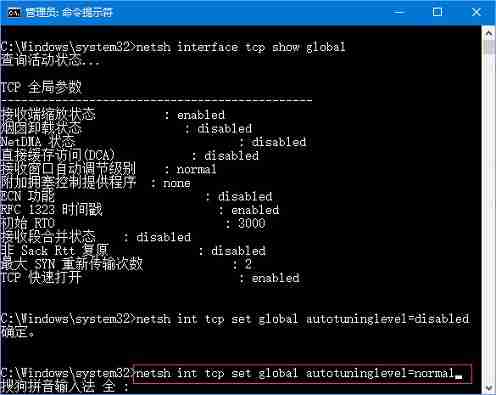
这就是Windows 10专业版更新后网络变慢的解决方法了,若想了解更多相关内容,请持续关注深度系统官网。
以上就是本文的全部内容了,是否有顺利帮助你解决问题?若是能给你带来学习上的帮助,请大家多多支持golang学习网!更多关于文章的相关知识,也可关注golang学习网公众号。
-
501 收藏
-
501 收藏
-
501 收藏
-
501 收藏
-
501 收藏
-
141 收藏
-
355 收藏
-
270 收藏
-
332 收藏
-
439 收藏
-
409 收藏
-
157 收藏
-
354 收藏
-
378 收藏
-
479 收藏
-
304 收藏
-
474 收藏
-

- 前端进阶之JavaScript设计模式
- 设计模式是开发人员在软件开发过程中面临一般问题时的解决方案,代表了最佳的实践。本课程的主打内容包括JS常见设计模式以及具体应用场景,打造一站式知识长龙服务,适合有JS基础的同学学习。
- 立即学习 543次学习
-

- GO语言核心编程课程
- 本课程采用真实案例,全面具体可落地,从理论到实践,一步一步将GO核心编程技术、编程思想、底层实现融会贯通,使学习者贴近时代脉搏,做IT互联网时代的弄潮儿。
- 立即学习 516次学习
-

- 简单聊聊mysql8与网络通信
- 如有问题加微信:Le-studyg;在课程中,我们将首先介绍MySQL8的新特性,包括性能优化、安全增强、新数据类型等,帮助学生快速熟悉MySQL8的最新功能。接着,我们将深入解析MySQL的网络通信机制,包括协议、连接管理、数据传输等,让
- 立即学习 500次学习
-

- JavaScript正则表达式基础与实战
- 在任何一门编程语言中,正则表达式,都是一项重要的知识,它提供了高效的字符串匹配与捕获机制,可以极大的简化程序设计。
- 立即学习 487次学习
-

- 从零制作响应式网站—Grid布局
- 本系列教程将展示从零制作一个假想的网络科技公司官网,分为导航,轮播,关于我们,成功案例,服务流程,团队介绍,数据部分,公司动态,底部信息等内容区块。网站整体采用CSSGrid布局,支持响应式,有流畅过渡和展现动画。
- 立即学习 485次学习
